いつものようにUbuntuにログインしようとしました。パスワードを入力しましたが、正しいパスワードでもログインできませんでした。代わりに、セッションを開始できませんでした。 赤い色で。ゲストセッションにログインすることすらできませんでした。
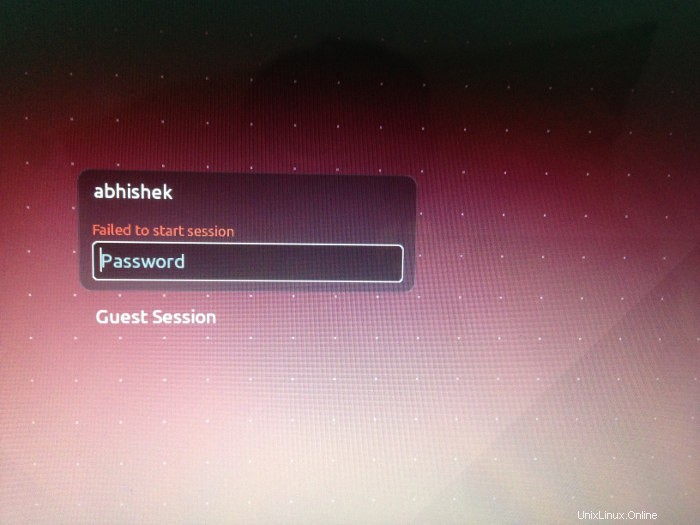
このクイック投稿では、Ubuntu16.04以前のバージョンでセッションを開始できなかった問題を修正する方法を説明します。
注: ログイン後に壁紙のみが表示され、Unity、ランチャー、ダッシュが表示されない場合は、このUbuntuログイン失敗修正を試してください。
Ubuntuでセッションを開始できなかった問題を修正
ここでの理由は、Unityデスクトップがどういうわけか台無しになっているためです。回復するには、いくつかの方法を試すことができます。その方法を見てみましょう。
ログイン時に Ctrl + Alt + F1を押します 。 GUIからコマンドラインインターフェイスに移動します。ここに、ユーザー名とパスワードを入力します。これで、次のコマンドを試してUnityDesktopをインストールできます。
sudo apt-get install ubuntu-desktopすでにインストールされている場合は、再インストールしてみてください:
sudo apt-get install --reinstall ubuntu-desktopインストールまたは再インストールしたら、次のコマンドを使用してシステムを再起動します。
sudo reboot再起動してログイン画面に戻ります。今すぐログインしてみてください。ログインできるはずです。それでも運が悪い場合は、以下の方法を使用してみてください。
別の方法1:
別の方法として、以下のコマンドを使用してパッケージを再構成できます。
sudo dpkg-reconfigure -a時々、これでUbuntuでのセッション開始の失敗の問題が修正されるはずです。しかし、それは私にとってそれほど簡単ではありませんでした。少し汚れた別のアプローチを使用しました。Unityを再インストールするのを見たときパッケージを再構成しても違いはありません。代わりに、次のようなコマンドを使用してGnomeをインストールしました。
sudo apt-get install gnome-shell ubuntu-gnome-desktop今回の再起動時に、Gnomeデスクトップで起動するか、Ubuntuのデフォルト(Unity)で起動することもできました。警告として、Gnomeのインストール後にUnityが壊れているように見える場合があります。変更デフォルト(Adawita)ではなく、Ambianceのテーマとアイコン。
これは、Ubuntu16.04の「セッションの読み込みに失敗しました」エラーを修正するのに役立ちました 。それはあなたのために働きましたか?質問や提案があれば教えてください。